今天给大家介绍一下如何在win10系统中设置视频播放的具体操作步骤。
-
1. 首先打开电脑,点击左下角的开始---设置选项,在打开的设置页面,找到应用选项,打开
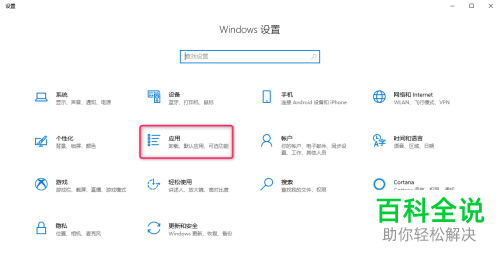
-
2. 如图,在打开的应用设置页面,左侧点击视频播放选项
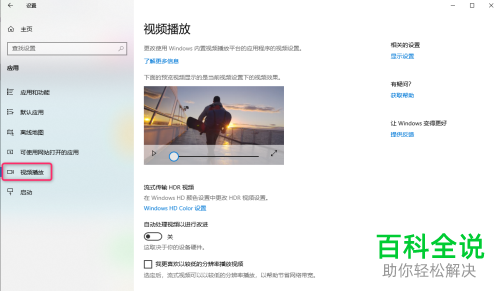
-
3. 在右侧我们就可以进行相关设置了,点击预览按钮,可以预览当前效果
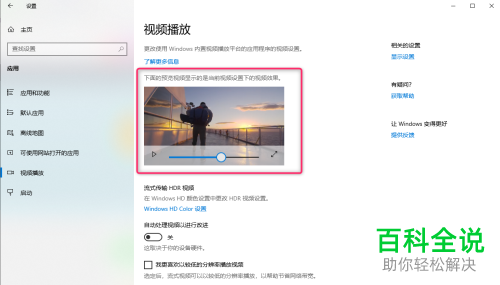
-
4. 如果我们的硬件配置较高,则可以将下面的自动处理视频以进行改进的开关打开

-
5. 若电脑的应用环境较差,则将下面的选项勾选上
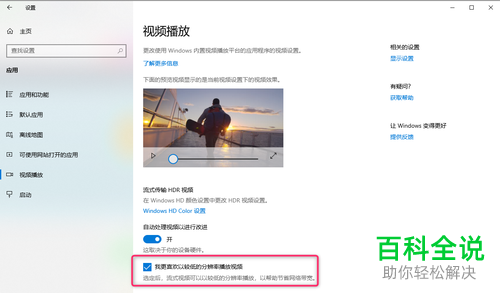
-
6. 在右侧,相关的设置下,点击显示设置
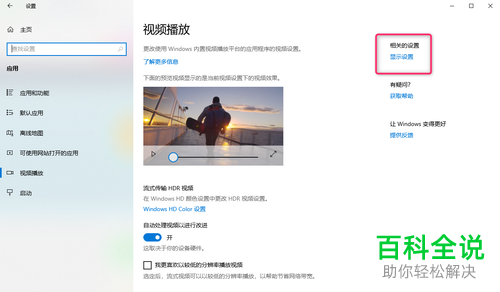
-
7. 如图,我们就可以根据自己的需要,进行相关的显示设置即可。
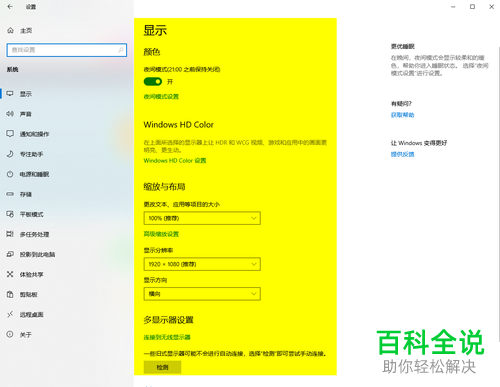
-
以上就是如何在win10系统中设置视频播放的具体操作步骤。
